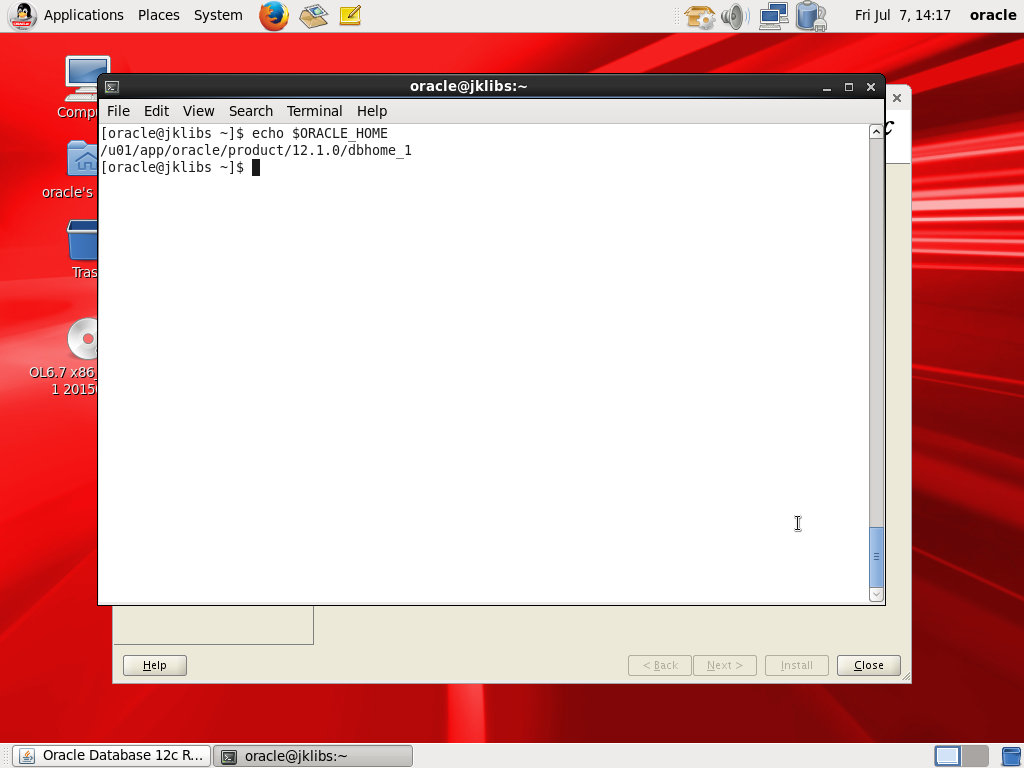安装 Oracle12c
下面开始在 Oracle Linux 下安装 Oracle.
1. xhots +
在安装之前需要在 root 下进行 xhost +.
操作步骤:
- 进入 Linux 图形界面, 用
oracle账户登录. - 打开终端, 切换至
root账户 (su -). - 执行命令:
xhost +.
执行
xhost +后, 客户端可以从任意 host 连接.
su -
xshost +
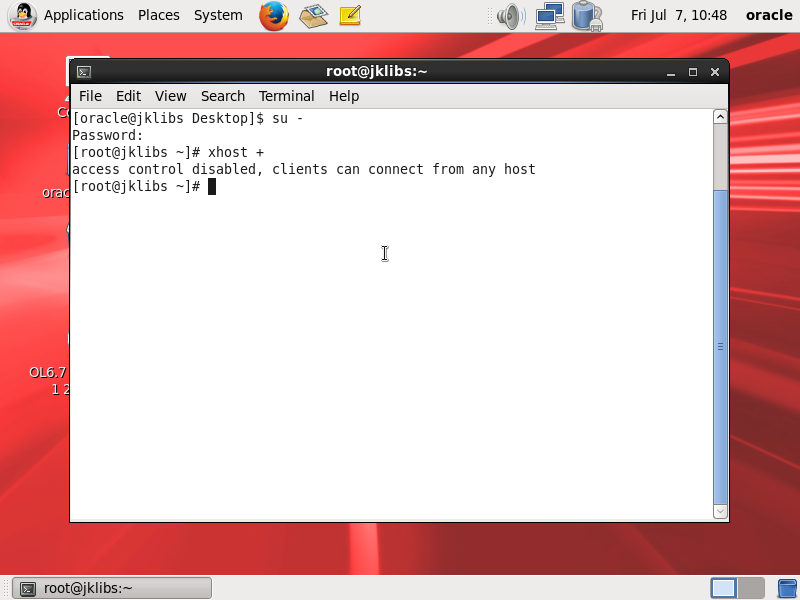
2. 安装
打开客户端, 进入数据库安装软件目录, 执行 ./runInstaller 进行安装.
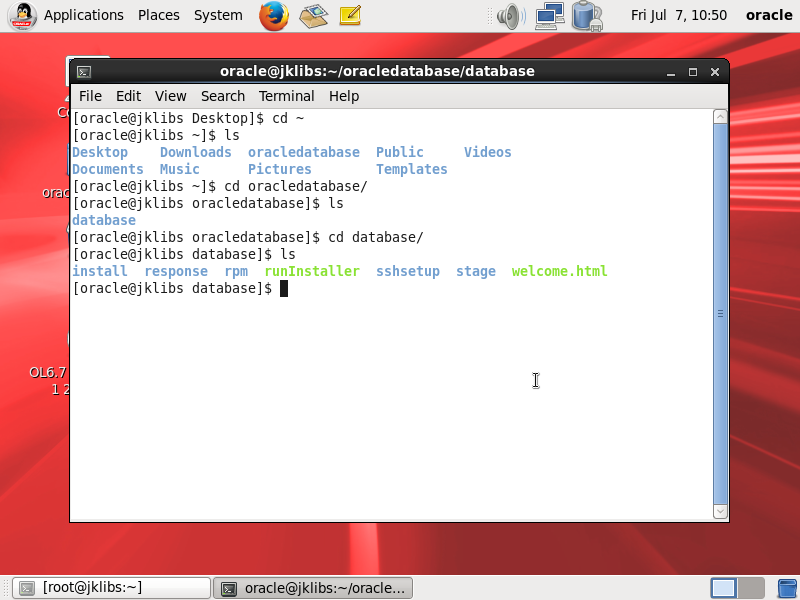
下面进行安装
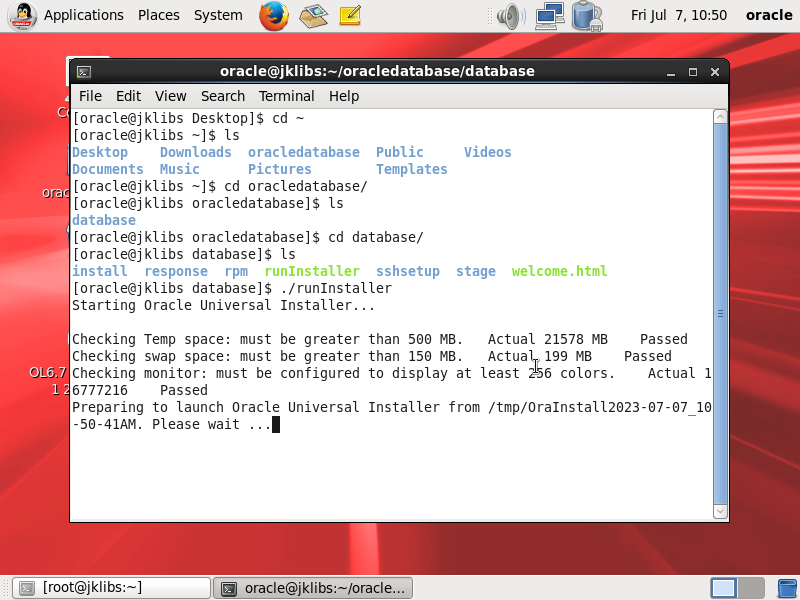
2.1 进入安装界面
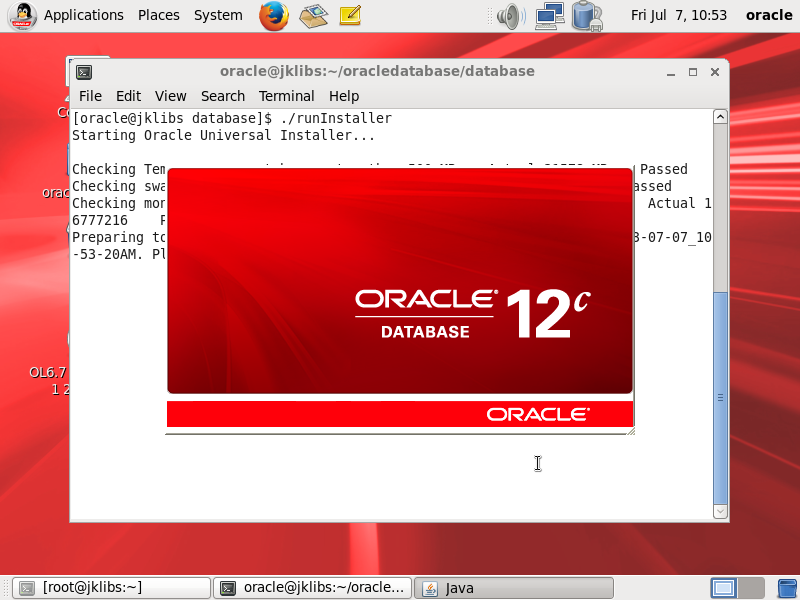
下面是更新界面, 去掉更新复选框, 不进行更新, 再下一步:
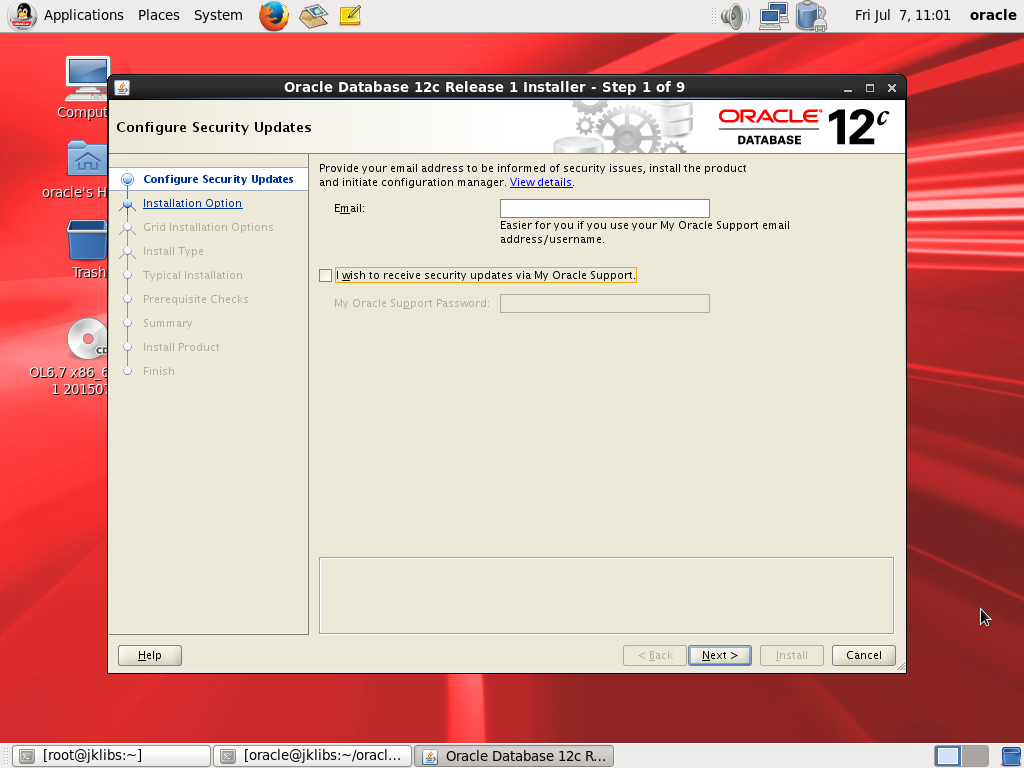
如果配置不正确(主机 host 与网络名不一致, 就不会出现该安装界面)
如果无法显示完整 Oracle 安装软件的对话框, 设置分辨率为 1024x768.
此时会警告是否放弃更新, 选择是即可

2.2 安装配置
下面进入安装类型选择界面:
- 创建和配置数据库
- 仅安装数据库
- 更新现有数据库
选择中间的仅安装数据库, 然后下一步.
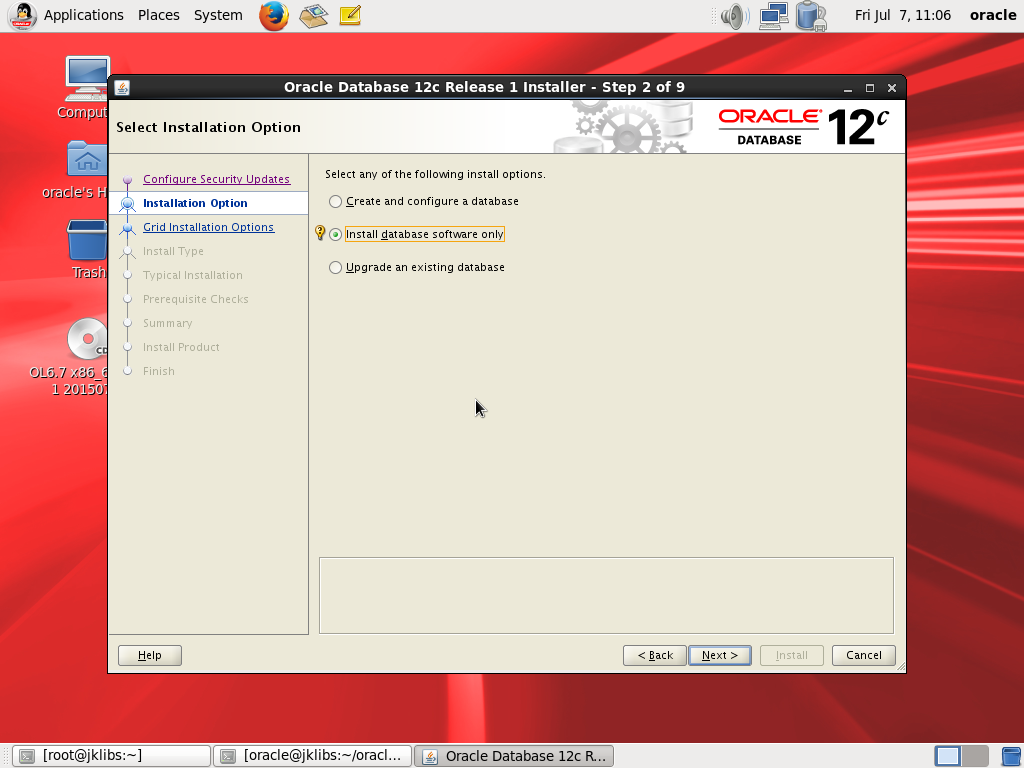
然后选择实例模型, 选择第一个单实例数据库 安装:
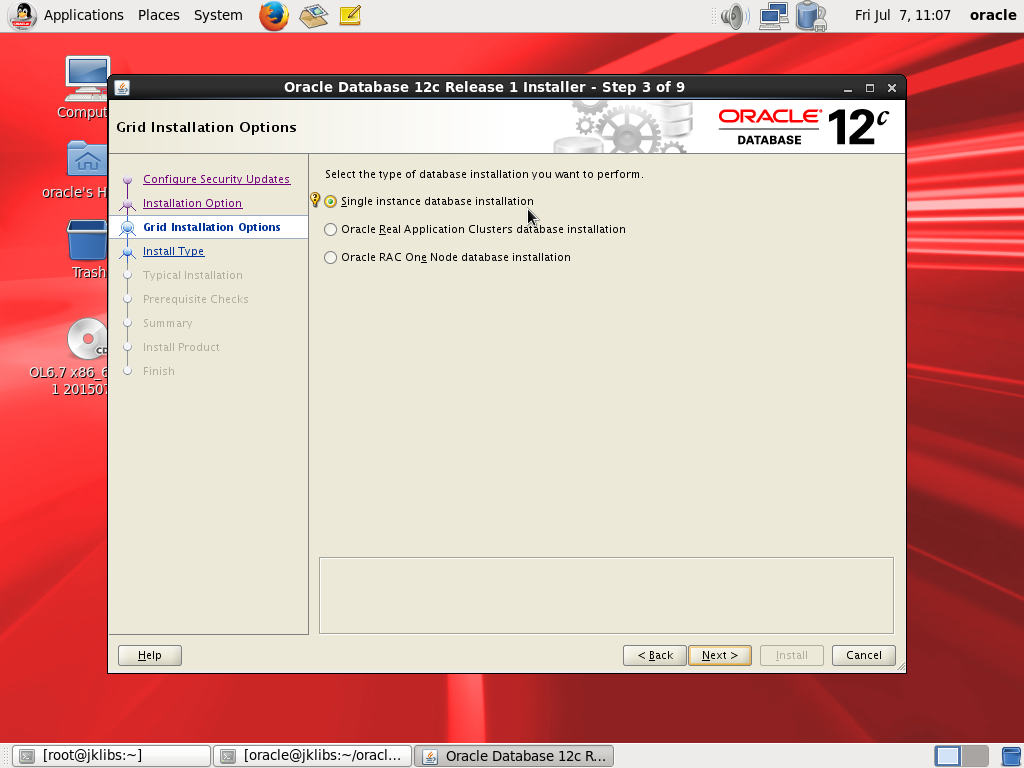
下一步选择语言, 默认英文下一步
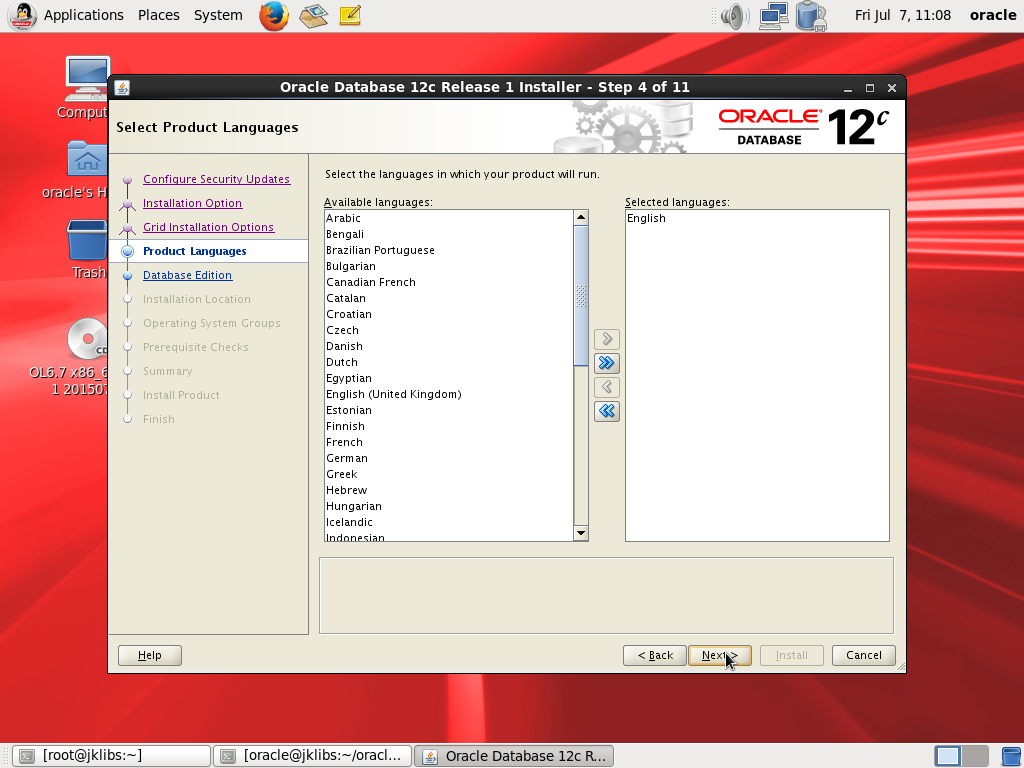
进入版本选择, 这里是企业版, 并显示需要至少 6.4G 的硬盘空间
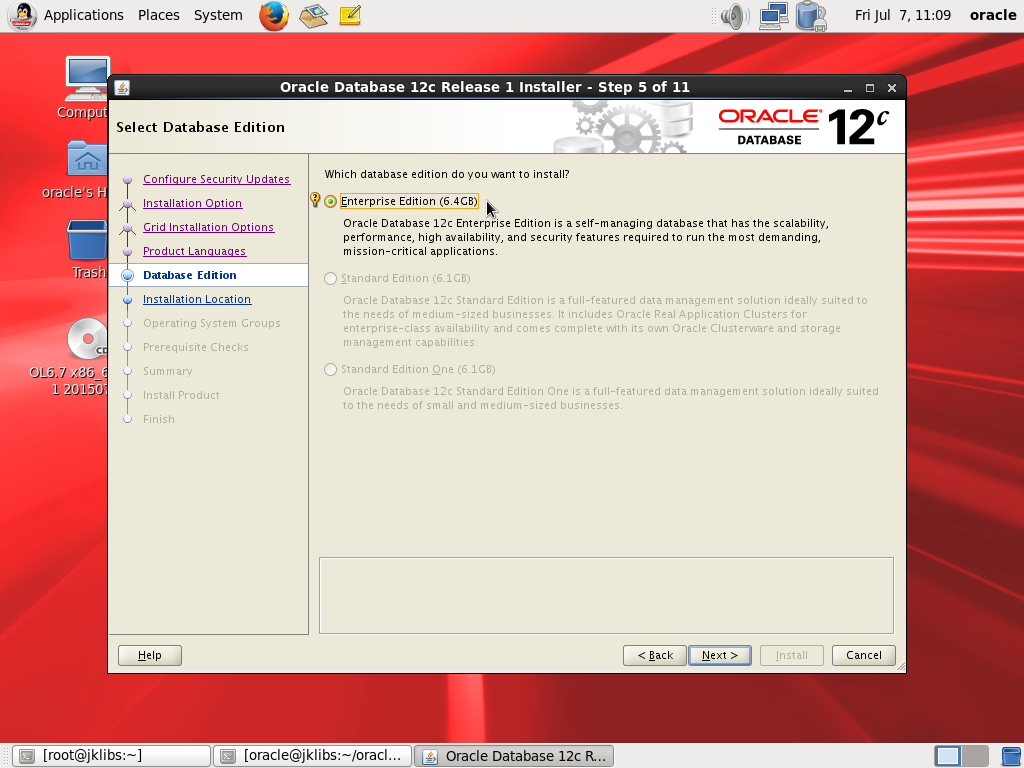
然后预览并确定安装路径, 这些数据在之前配置环境变量中已经配置完成, 因此安装软件可以读取该数据, 并附加到安装向导中.
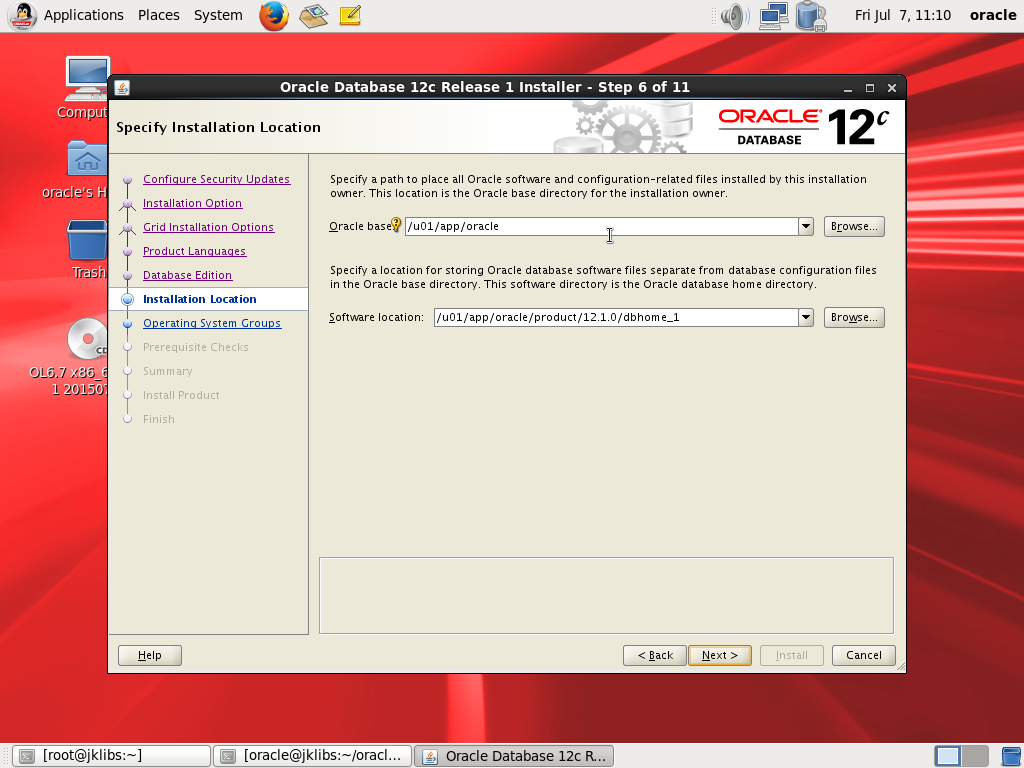
这里如果目录不存在, 需要创建对应的目录
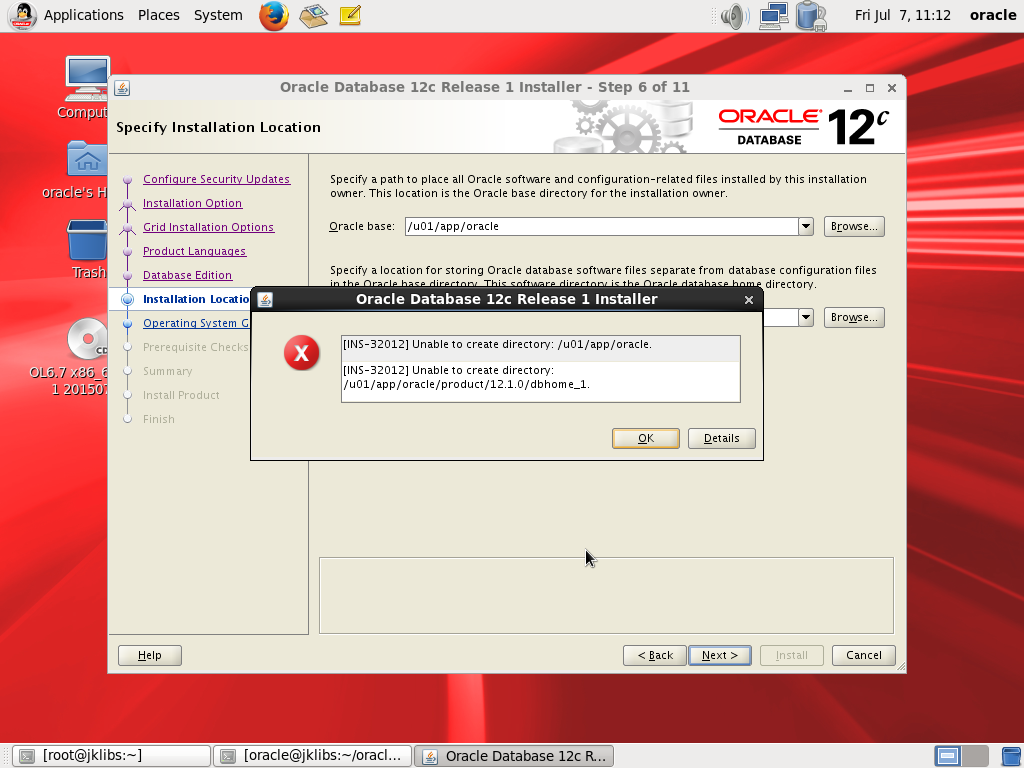
需要注意的是创建目录时使用 root 账户进行创建, 然后使用 chown 来为目录设置所有者, 最后使用 chmod 来设置权限. (这里出现问题是因为前面在创建文件夹的时候, 误使用 chown 来设置了权限)
su
cd /u01/app
mkdir oracle
chown -R oracle:oinstall /u01/
chmod 775 /u01/
然后再进入安装向导继续安装.
下面是库目录以及组名, 默认下一步即可.
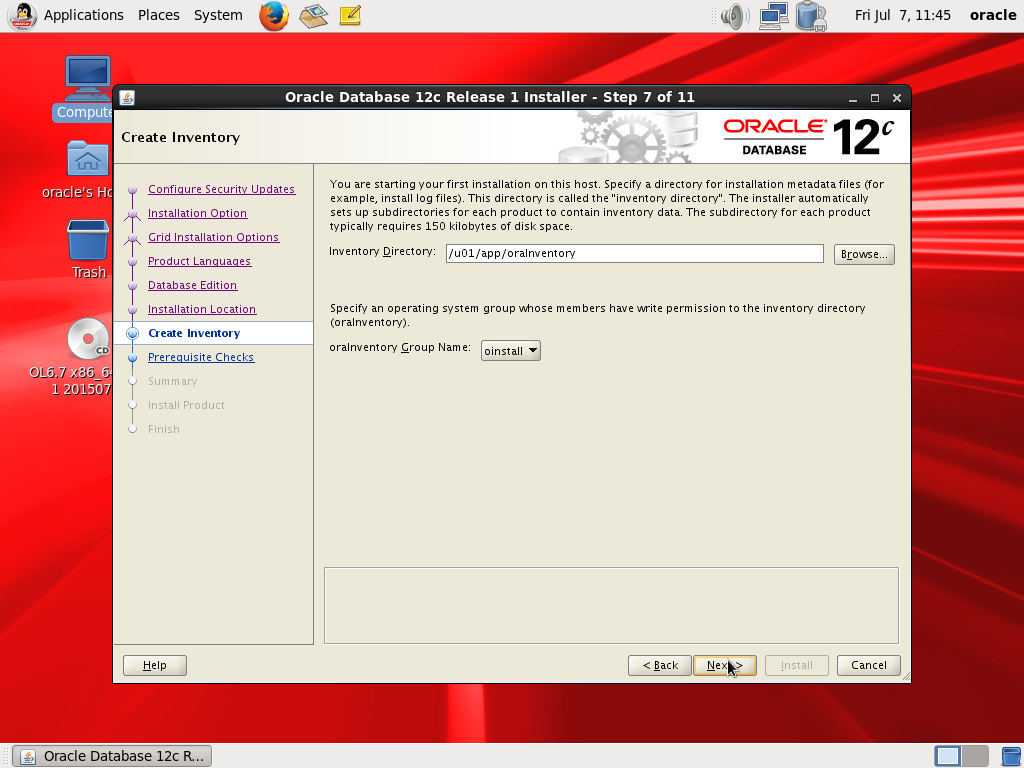
下一步展示了各个组的设置. 继续下一步
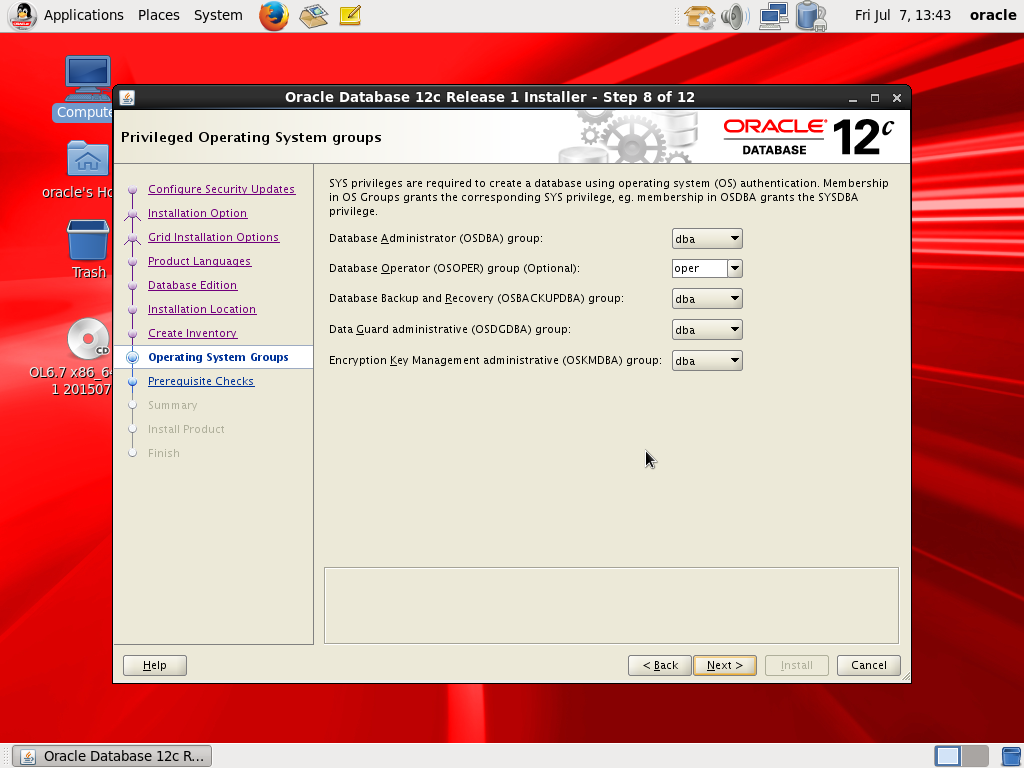
然后点击下一步进行先决条件的检查. 注意这里必须保证全部通过:
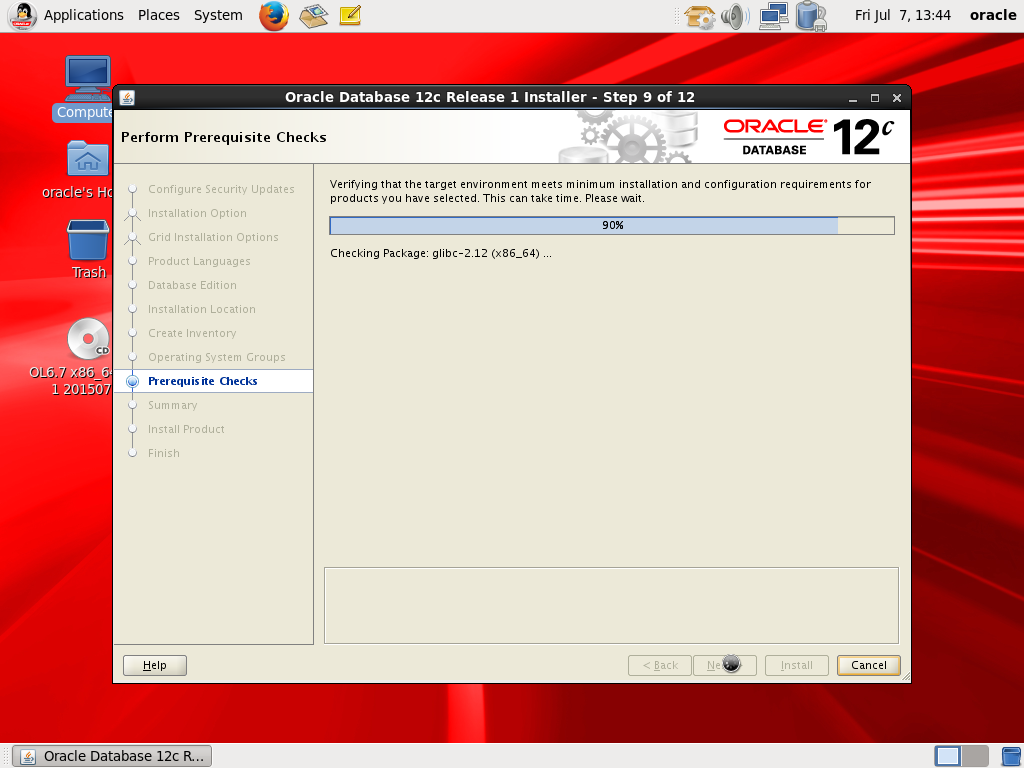
最后得到清单
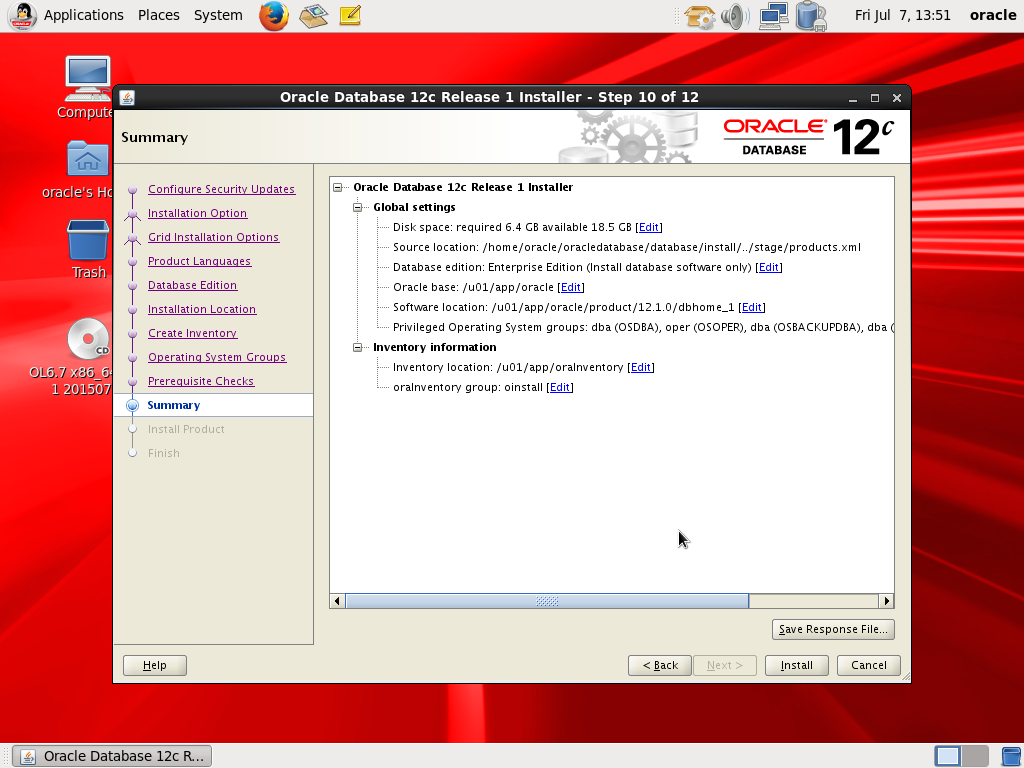
点击安装即可
2.3 安装进度
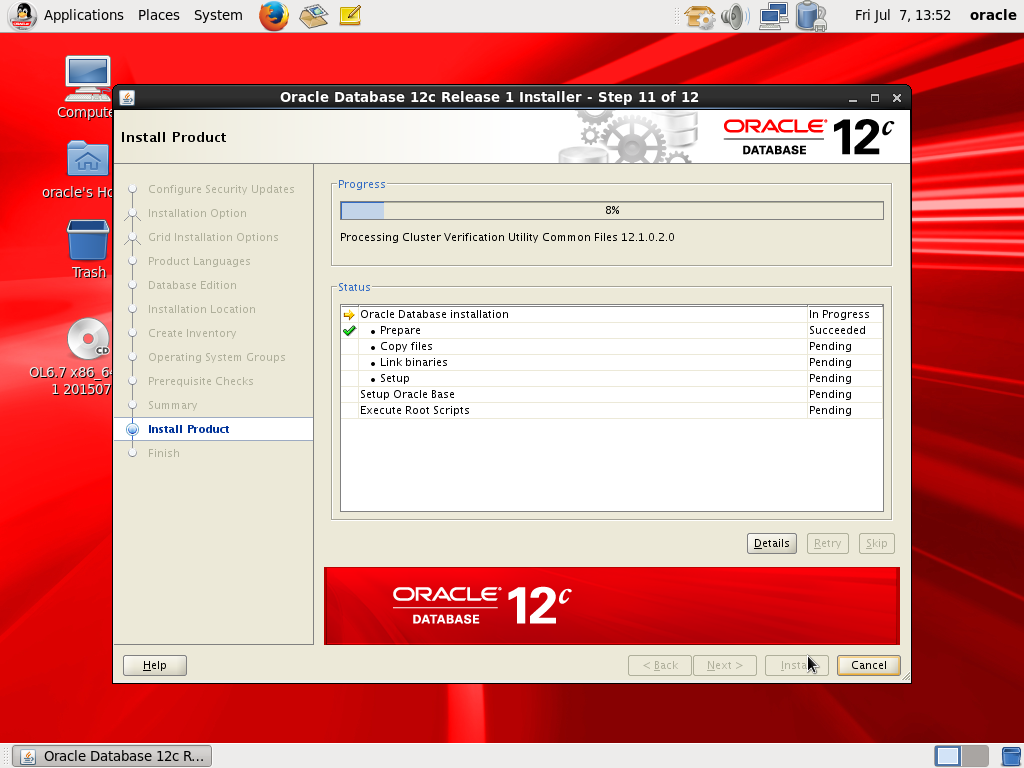
安装过程中可以点击 detail 查看细节:
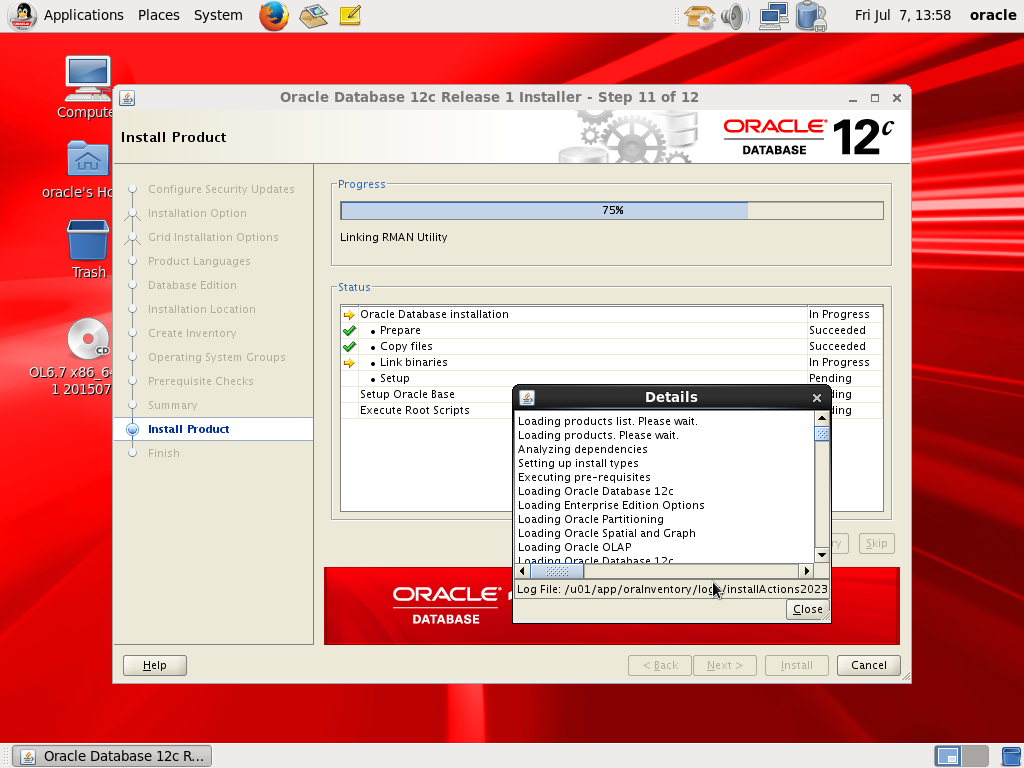
2.4 执行配置脚本完成安装
在安装到 95% 的时候会提示执行配置脚本:
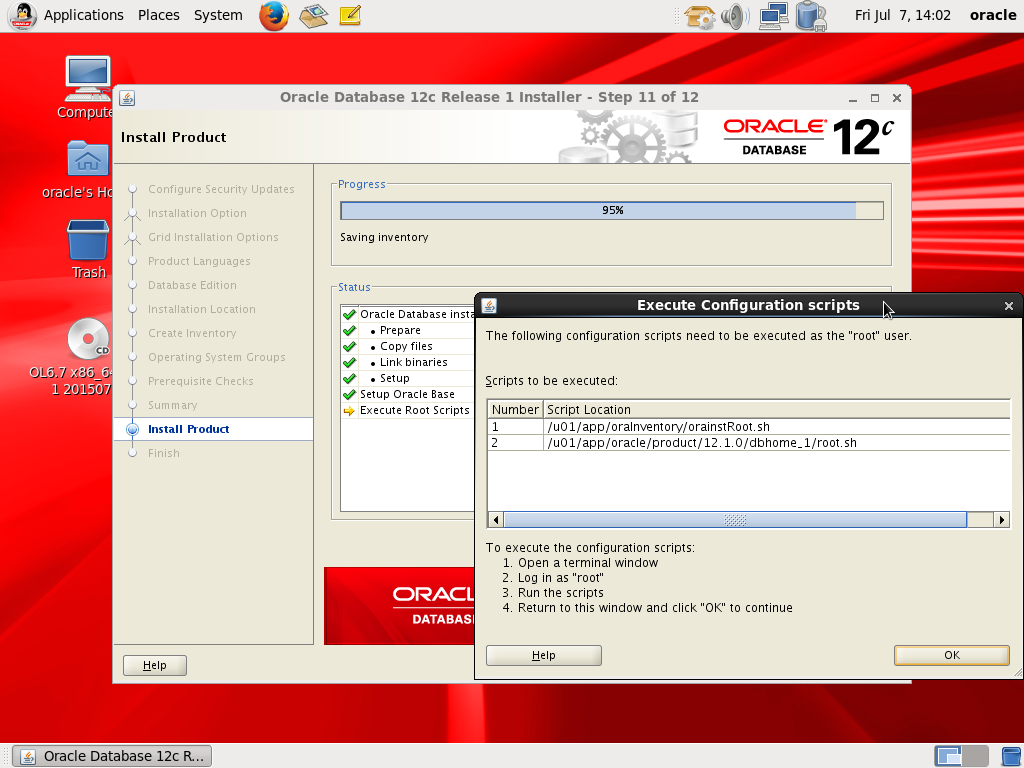
注意提示: 下面的配置脚本需要使用 root 用户来执行, 同时在下方给我们提供了操作方法:
- 打开终端
- 以
root登录 - 运行脚本
- 回到当前窗口, 点击 OK 继续.
打开终端, 切换至 root 账户, 并依次执行脚本:
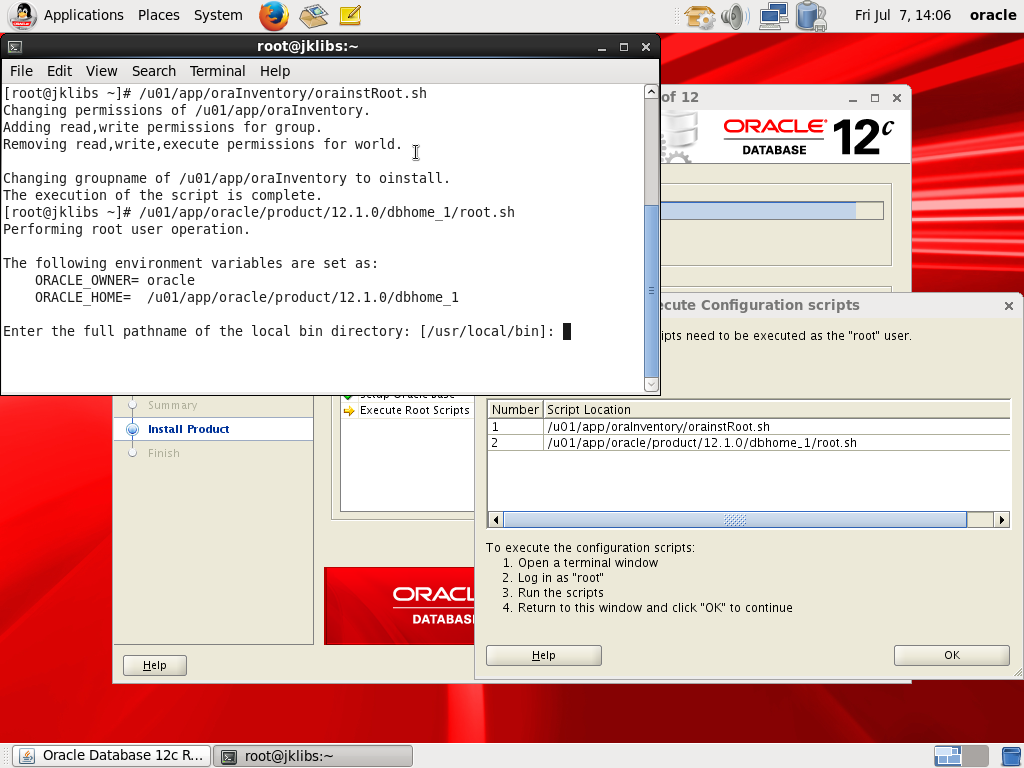
注意在第二个脚本运行时, 会有光标闪烁, 等待输入, 不用输入任何内容直接回车即可.
完成后不要关闭终端, 后面还有用. 回到安装向导点击 "OK" 完成安装.
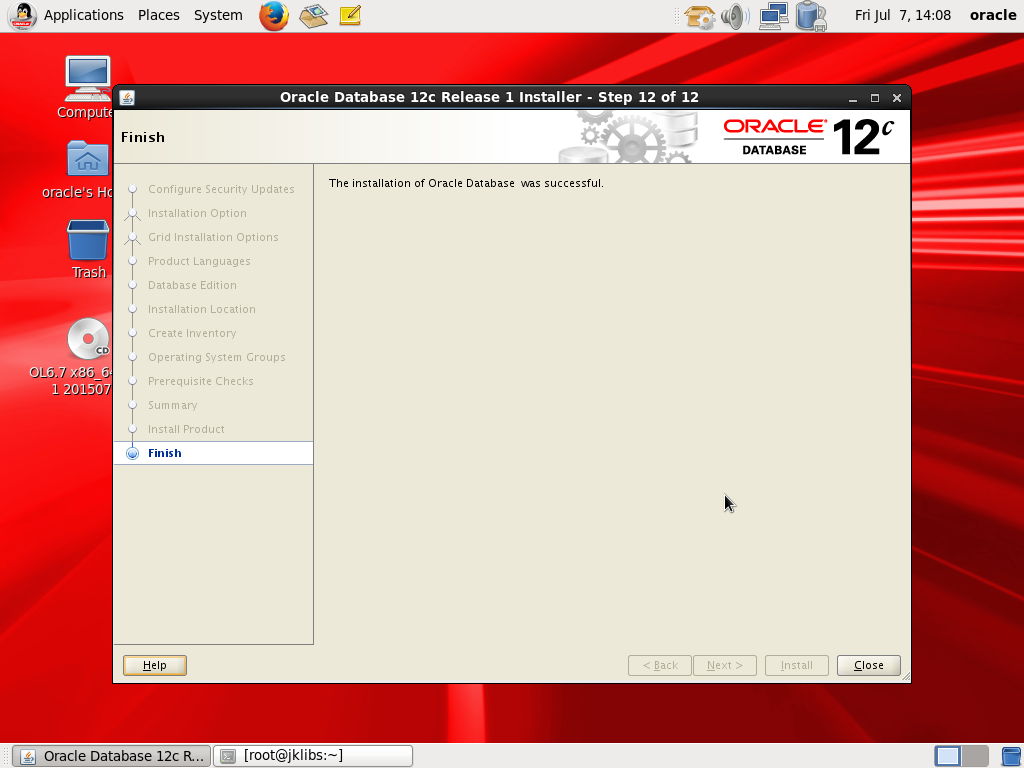
至此 Oracle 12c 数据库安装完成.
3. 补充环境变量
最后将 ORACLE_HOME 加入到环境变量中, 以实现, 在需要执行某些应用的时候可以找到对应位置的程序.
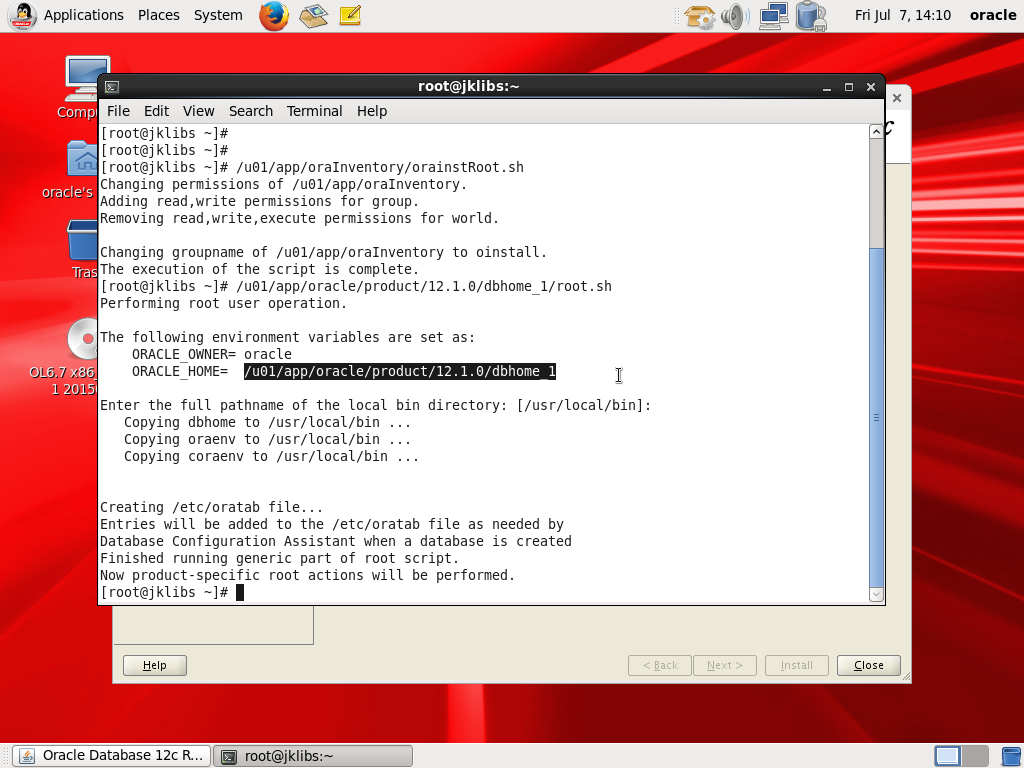
可以进入对应目录, 查看下面的内容, 可以发现有很多可执行程序:
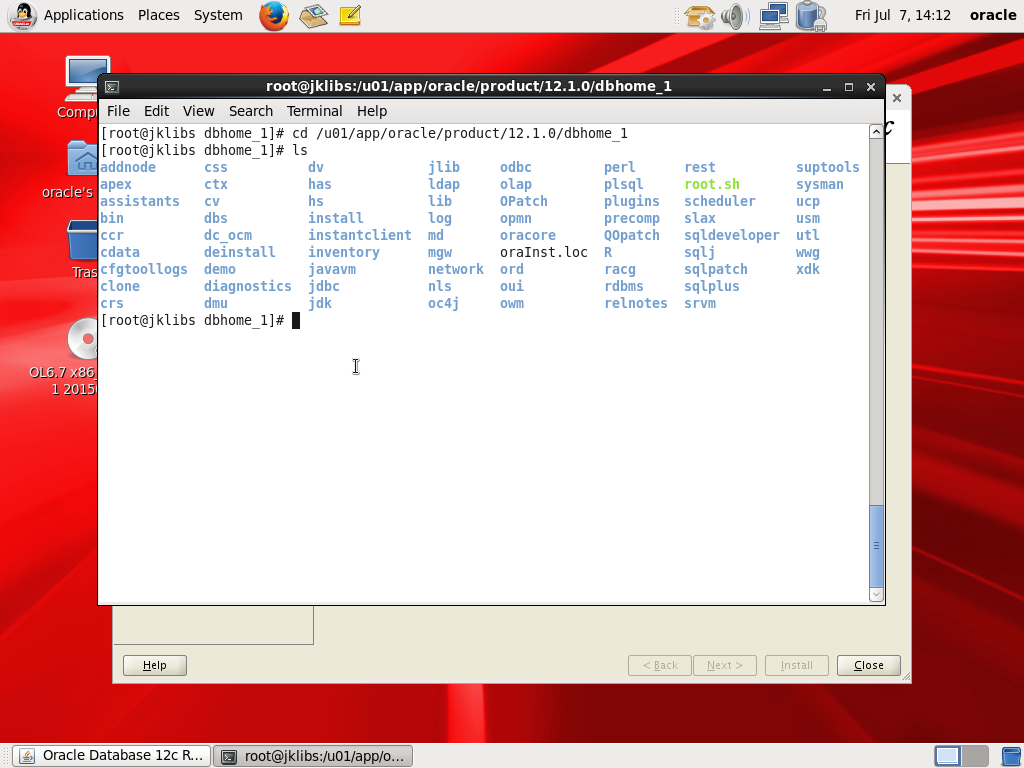
使用 vim 打开家目录下 .bash_profile 文件, 补充环境变量:
export ORACLE_HOME=/01/app/oracle/product/12.1.0/dbhome_1
export PATH=$PATH:$ORACLE_HOME/bin
然后使用 source .bash_profile 启用环境变量.
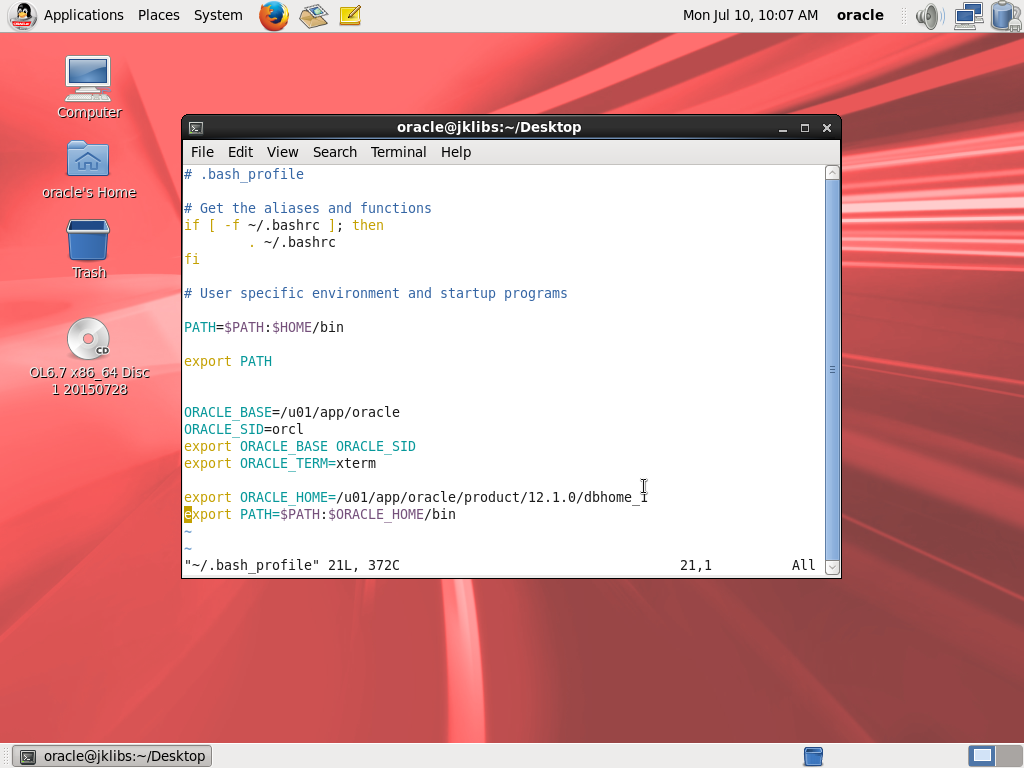
然后可以打印环境变量, 看是否生效